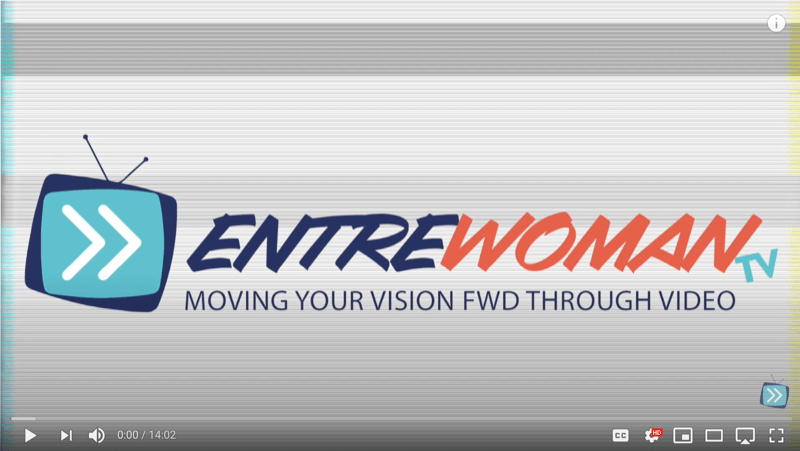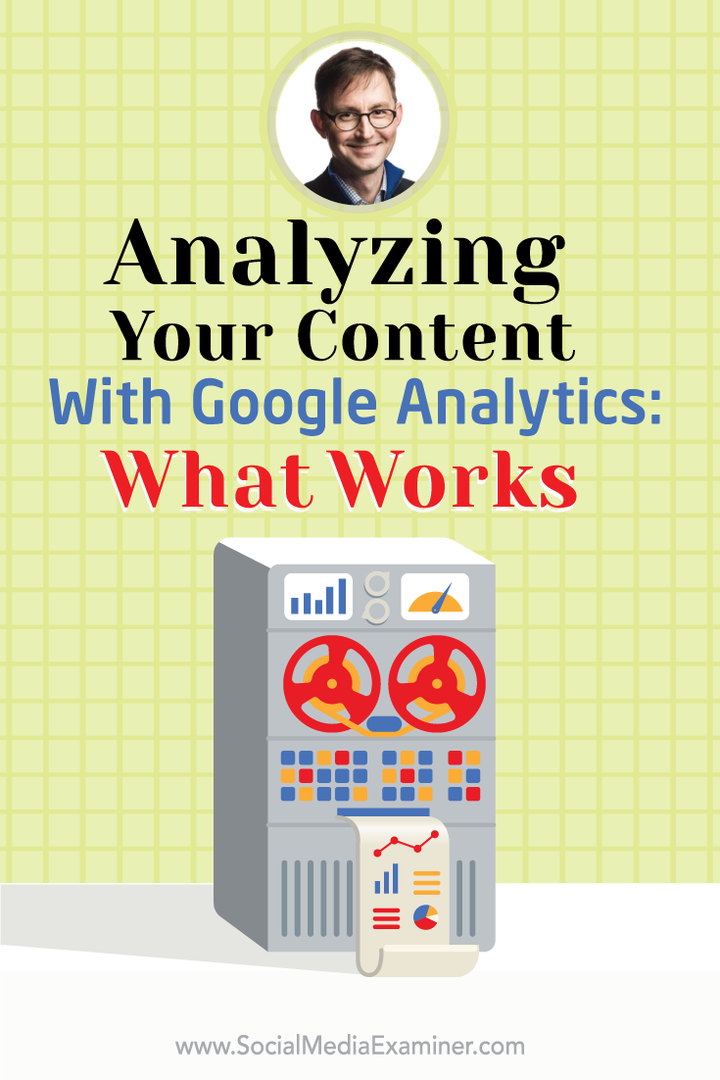Transfiera archivos entre su dispositivo Android y su computadora de forma inalámbrica
Ventanas Androide / / March 18, 2020
AirDroid es una aplicación fácil de usar para transferir archivos de forma inalámbrica entre su dispositivo Android y una computadora con Mac, Linux o Windows. Aquí se explica cómo usarlo.
¿Está buscando una manera simple y fácil de transferir archivos entre su computadora y Androide ¿dispositivo? Gracias a la aplicación AirDroid, puede transferir archivos sin conectar su dispositivo a su computadora. Tampoco se limita a la transferencia de archivos. Le permite enviar y recibir mensajes, administrar contactos, ver registros de llamadas y verificar la información del dispositivo. Lo mejor de esta herramienta es que no tiene que instalar ningún software de terceros en su computadora primero; todo se hace de forma inalámbrica.
Nota: Su computadora y dispositivo Android deben estar conectados a la misma red Wifi para que esto funcione. Puede usar AirDroid en Mac, Linux y Windows a través de su navegador favorito.
Cómo usar AirDroid
Abre Google Play e instálalo AirDroid en tu dispositivo
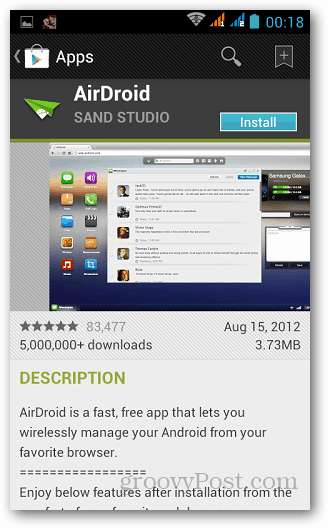
Ejecute la aplicación y toque Iniciar para comenzar el proceso de conexión.
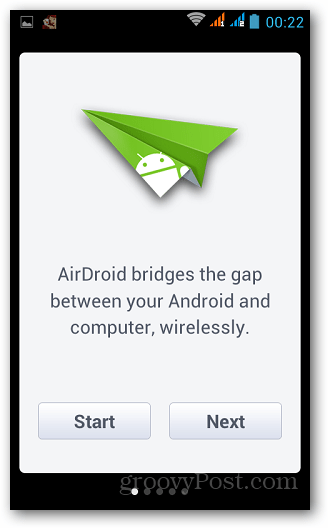
Después de abrir la aplicación, le mostrará dos direcciones web y un código de seguridad que se utilizará para conectar su dispositivo a su computadora. Use cualquiera de las direcciones, aquí usé web.android.com.
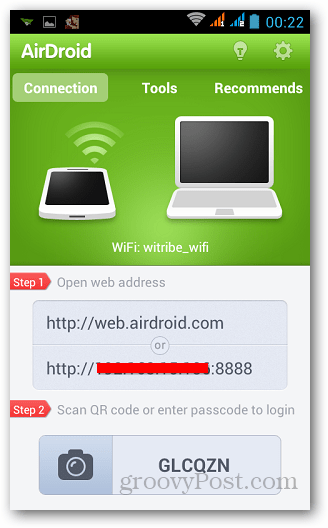
Ahora, abra su navegador en su computadora y vaya a la dirección web. Le mostrará un código QR y un lugar para ingresar el código de seguridad que se muestra en su dispositivo. Use cualquier método para conectar su dispositivo. El proceso es seguro porque el código QR y los códigos de seguridad cambian después de un tiempo. Entonces, incluso si deja su dispositivo conectado, la conexión tomará un tiempo después de unos minutos si no está en uso.
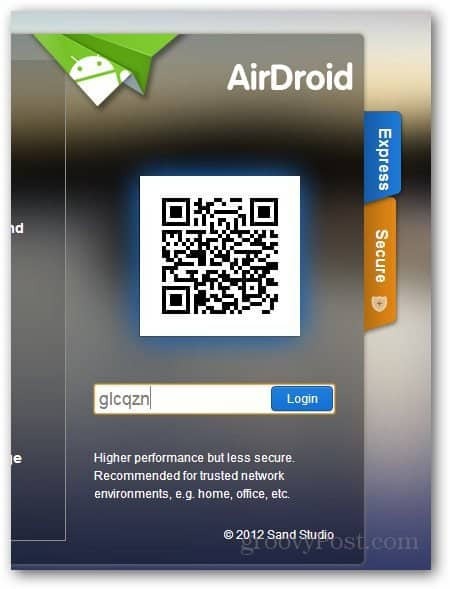
Después de conectarse con su dispositivo, le mostrará un puñado de opciones en su navegador en un tablero ordenado y simple. Desde el panel de control, puede obtener detalles sobre su dispositivo y las cosas que puede administrar. Echemos un vistazo a cómo transferir archivos.
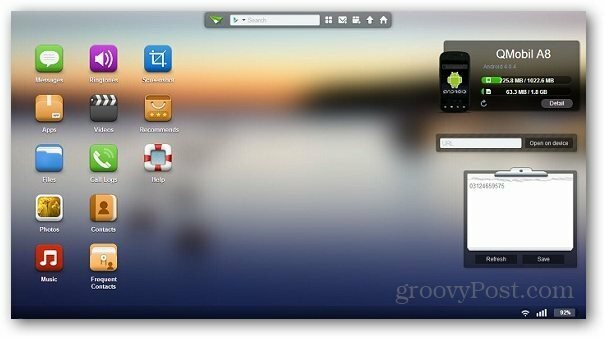
Haga clic en Archivos desde el tablero.
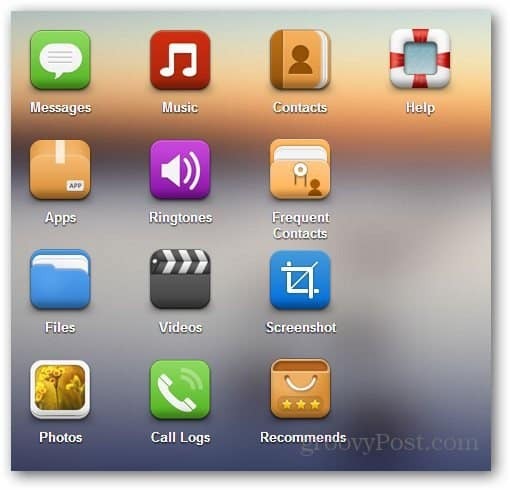
Se abre un administrador de archivos y le muestra todas las carpetas de su dispositivo, incluida su tarjeta SD. Seleccione los archivos que desea descargar de cualquier carpeta, haga clic derecho y seleccione Guardar descarga como Zip. Si es solo un archivo, haga clic en la opción de descarga.
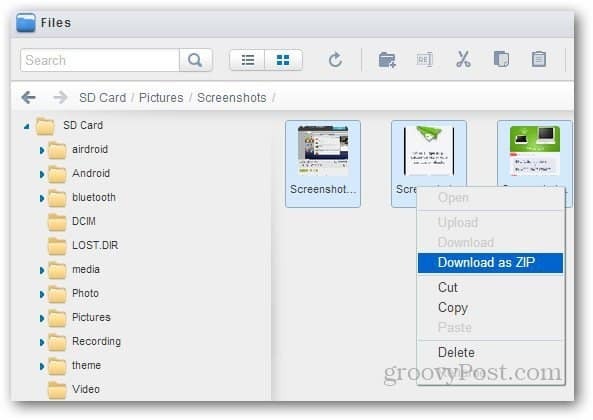
También puede cargar archivos desde su computadora a su dispositivo. Simplemente haga clic en el botón Cargar en la esquina superior derecha y seleccione los archivos que desea guardar en su dispositivo. Puede ser imágenes, notas, música o lo que quieras.
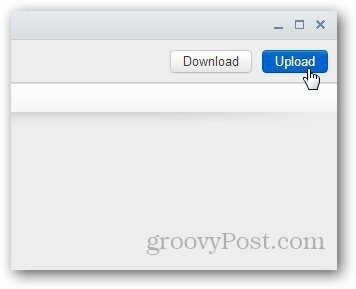
Puede ver los detalles de su dispositivo desde el tablero y guardar notas.

Incluso puede enviar y recibir SMS desde su panel de control. Simplemente haga clic en el icono Nuevo SMS desde la parte superior como se muestra a continuación.
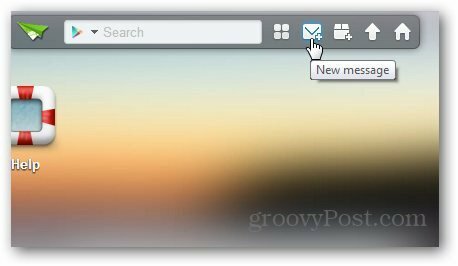
Si desea desconectar su dispositivo en cualquier momento, toque Desconectar en su teléfono o tableta.
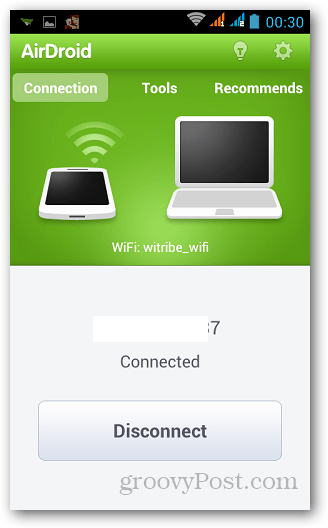
Conclusión
AirDroid es una utilidad imprescindible para todos aquellos usuarios de Android que desean administrar de forma inalámbrica archivos en su dispositivo. Es simple, fácil de usar y no requiere instalar una aplicación de terceros. Si ha utilizado AirDroid, deje un comentario y cuéntenoslo.